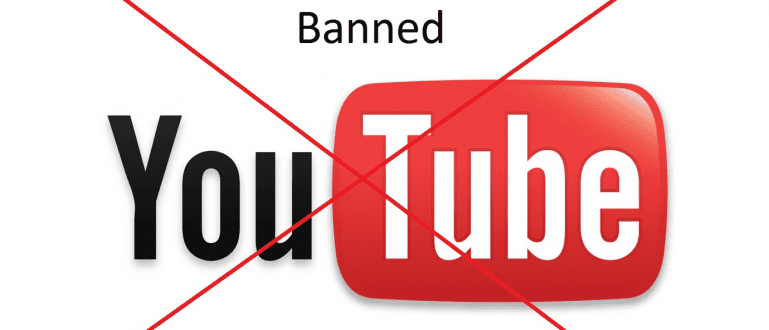Bago bumili ng seconf iPhone o iba pang Apple device, siguraduhing suriin mo muna ang iPhone warranty sa ganitong paraan, guys!
Kapag bumibili ng isang smartphone, siyempre ang unang bagay na dapat tiyakin ay: garantiya upang matiyak ang pagiging tunay.
Ganun din sa iPhone na mabibili mo lang, dapat may warranty ka kung sakaling may magkamali.
gayunpaman, paano suriin ang warranty para sa iPhone o iba pang mga produkto ng Apple? Dito binibigyan ka ni Jaka ng madaling paraan upang suriin ang warranty sa mga produkto ng Apple. Magbasa pa!
Paano Suriin ang iPhone at Iba pang Warranty ng Produkto ng Apple
Upang malaman ang warranty na umiiral sa mga produkto ng Apple, mangyaring mayroong isang website na maaaring bisitahin at ginagarantiyahan ang pagpapatunay online.
Tulad ng nabanggit kanina ni Jaka, bukod sa iPhone, maaari mo ring suriin ang iba pang mga garantiya ng produkto ng Apple, kabilang ang mga accessory.
Una, magbibigay ang ApkVenue ng paraan upang malaman ang lokasyon ng serial number ng bawat isa sa iyong mga Apple device, pagkatapos ay susundan ng kung paano tingnan ang iPhone o Apple warranty kasama ang serial number.
Tingnan natin kung paano sa ibaba:
1. Paano Maghanap ng Serial Number sa Mga Produkto ng Apple

Ang bawat produkto ng Apple ay may iba't ibang serial number. Gayunpaman, huwag mag-alala dahil madali itong mahanap.
Ang serial number na ito ay dapat naroroon kung ang produktong ginagamit mo ay isang orihinal na Apple. Tingnan natin kung paano ito mahahanap sa ibaba:
- iPhone: Pumunta sa Mga Setting - Pangkalahatan - Tungkol. Doon ay makikita mo ang hanay ng Serial Number.
- Mac: I-click ang Apple logo - About This Mac - Overview.
- Apple Watch: Pumunta sa Mga Setting - Pangkalahatan - Tungkol sa, o maaari mo ring mahanap ang serial number sa likod ng katawan ng relo.
- iPod (may screen): Pumunta sa Mga Setting - Pangkalahatan - Tungkol
- iPod (walang screen): Ikonekta ang iPod sa iTunes sa PC, hintayin ang iPod na lumitaw sa iTunes application. I-click ang tab na Buod.
- Mga AirPod: Ang serial number ay nasa ilalim ng takip sa AirPods case.
- Magic Mouse 2: Ito ay nasa kompartimento ng baterya
- Magic Keyboard: Ito ay nasa ibaba ng device malapit sa Power button.
Ang serial number sa bawat device ay dapat nasa website. Narito kung paano tingnan ang kumpletong warranty ng produkto ng iPhone at Apple.
2. Paano Suriin ang Warranty gamit ang Serial Number
Maaari mong bisitahin ang pahinang ito sa iyong browser, maa-access mo ito sa pamamagitan ng PC o HP. Kapag nag-log in ka, ikaw ay nasa pahina ng Proteksyon ng Suriin.
Sundin ang mga madaling hakbang sa ibaba upang suriin ang iyong iPhone warranty:
- Sa pahina ng Suriin ang Proteksyon, mayroong 2 field na pupunan. Punan ang column sa itaas ng serial number ng produkto ng Apple ikaw, habang isa pa ay puno ng code. pagkatapos, i-click ang Magpatuloy.

- Kung serial number tama, pagkatapos ay pupunta ka sa susunod na pahina na naglalaman ng impormasyon tungkol sa iyong produkto ng Apple. Sa halimbawa sa ibaba, mayroong impormasyon tungkol sa Petsa ng Pagbili, teknikal na suporta, at proteksyon sa pagkumpuni.

Madali lang di ba? Well, maaari mong suriin ang iyong mga produkto ng Apple hangga't maaari dito. Sa pamamagitan nito, hindi mo kailangang mag-alinlangan kung gusto mong malaman ang pagiging tunay ng mga produkto ng Apple.
Iyan ay kung paano suriin ang warranty sa iPhone at iba pang mga produkto ng Apple. Tiyaking suriin mo ang warranty kapag bumibili ng gadget. Maaari mo ring subukan ito upang suriin ang iPhone ibox warranty.
Nasubukan mo na ba? Isulat ang iyong opinyon sa column ng mga komento, makita ka sa susunod na artikulo ng mga tip!
Basahin din ang mga artikulo tungkol sa iPhone o iba pang mga kawili-wiling artikulo mula sa Daniel Cahyadi.